Windows 10电脑自动添加输入法该如何解决?
- 浏览:
- |
- 更新:
win10电脑自动添加输入法该怎么解决?最近使用win10操作的用户反应电脑在使用过程中会自动添加输入法现象,删除后马上又出现,该怎么办呢?该用户反应电脑中默认只有2个输入法,都是自己常用的,但是在不知不觉之中输入法界面就多出了英文输入法,美式键盘(当然有的用户可能是跳出其他的输入法),删除后重启就出现的故障。针对这样的问题我们可以按下面方法进行修复。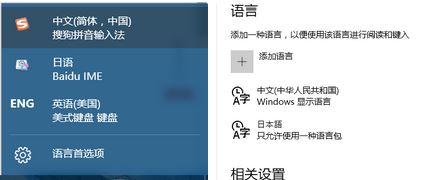 步骤:1、点击开始菜单 -- 设置 ;2、在设置界面点击时间和语言;3、在左侧点击【区域和语言】;
步骤:1、点击开始菜单 -- 设置 ;2、在设置界面点击时间和语言;3、在左侧点击【区域和语言】;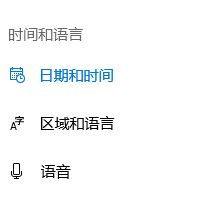 4、在右侧 区域和语言 下面点击 添加语言 按钮;
4、在右侧 区域和语言 下面点击 添加语言 按钮;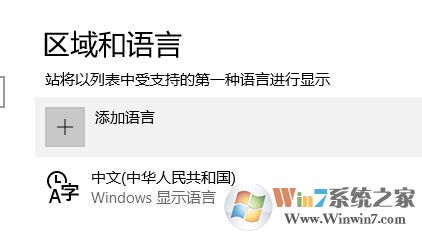 5、然后搜索自动添加的输入法点击进行添加,如小编的电脑自动出现 美国英语,那么就添加 美国英语;
5、然后搜索自动添加的输入法点击进行添加,如小编的电脑自动出现 美国英语,那么就添加 美国英语;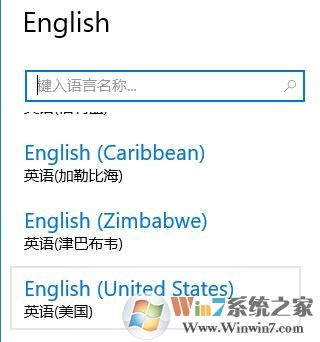 6、添加后会返回到区域和语言界面,我们在右侧将刚添加的English 美国英语选中后点击删除,如果你添加的是其他语言那么就删除其他语言即可!
6、添加后会返回到区域和语言界面,我们在右侧将刚添加的English 美国英语选中后点击删除,如果你添加的是其他语言那么就删除其他语言即可!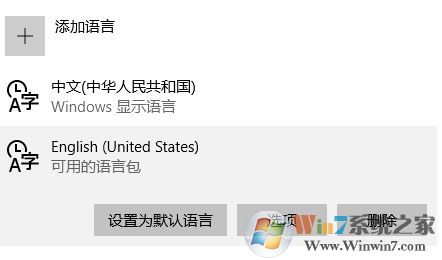 操作完成后重启一次计算机查看是否解决问题!一般来说按此方法进行操作即可解决win10系统中自动添加输入法的故障!
操作完成后重启一次计算机查看是否解决问题!一般来说按此方法进行操作即可解决win10系统中自动添加输入法的故障!
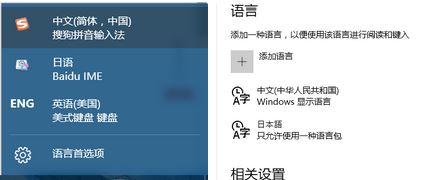 步骤:1、点击开始菜单 -- 设置 ;2、在设置界面点击时间和语言;3、在左侧点击【区域和语言】;
步骤:1、点击开始菜单 -- 设置 ;2、在设置界面点击时间和语言;3、在左侧点击【区域和语言】;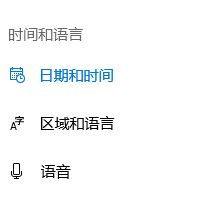 4、在右侧 区域和语言 下面点击 添加语言 按钮;
4、在右侧 区域和语言 下面点击 添加语言 按钮;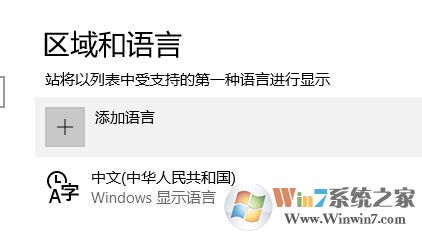 5、然后搜索自动添加的输入法点击进行添加,如小编的电脑自动出现 美国英语,那么就添加 美国英语;
5、然后搜索自动添加的输入法点击进行添加,如小编的电脑自动出现 美国英语,那么就添加 美国英语;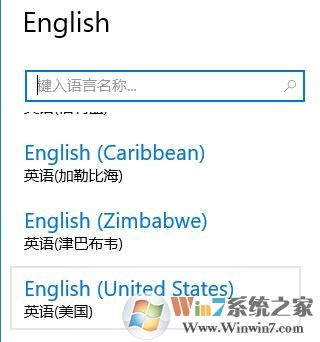 6、添加后会返回到区域和语言界面,我们在右侧将刚添加的English 美国英语选中后点击删除,如果你添加的是其他语言那么就删除其他语言即可!
6、添加后会返回到区域和语言界面,我们在右侧将刚添加的English 美国英语选中后点击删除,如果你添加的是其他语言那么就删除其他语言即可!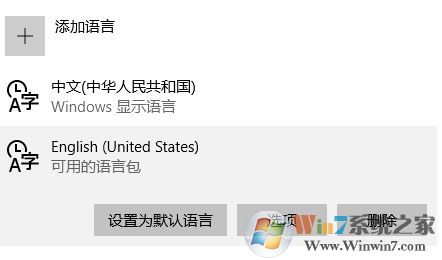 操作完成后重启一次计算机查看是否解决问题!一般来说按此方法进行操作即可解决win10系统中自动添加输入法的故障!
操作完成后重启一次计算机查看是否解决问题!一般来说按此方法进行操作即可解决win10系统中自动添加输入法的故障! 热门教程
- 1 深度技术 Windows 7 64专业版
- 2 Windows 7旗舰版永久激活版
- 3 电脑系统Windows 7纯净版|
- 5 Windows 7 X64纯净版下载|Wi
- 6 Windows 10纯净版原版镜像下
- 7 雨林木风 GHOST Windows 10 6
- 8 Windows 7纯净版下载[最爽
- 9 中关村 x86 Windows 7旗舰版系
- 10 Windows7 64位系统纯净版|系
- 11 Windows 10纯净版镜像下载
- 1 系统天地 Ghost Windows 10纯净
- 2 电脑城 GHOST Windows 10专业版
- 3 电脑公司 ghost Windows 10 3
- 5 雨林木风Windows10 专业版
- 6 萝卜家园 Windows 10 64位 简
- 7 电脑公司Win10专业版32位系
- 8 系统之家Windows 10 1909经典
- 9 电脑公司 Ghost Windows 10 6
- 10 系统之家 Windows 10_20H2 x6
- 11 大地系统 ghost Windows 10 3


